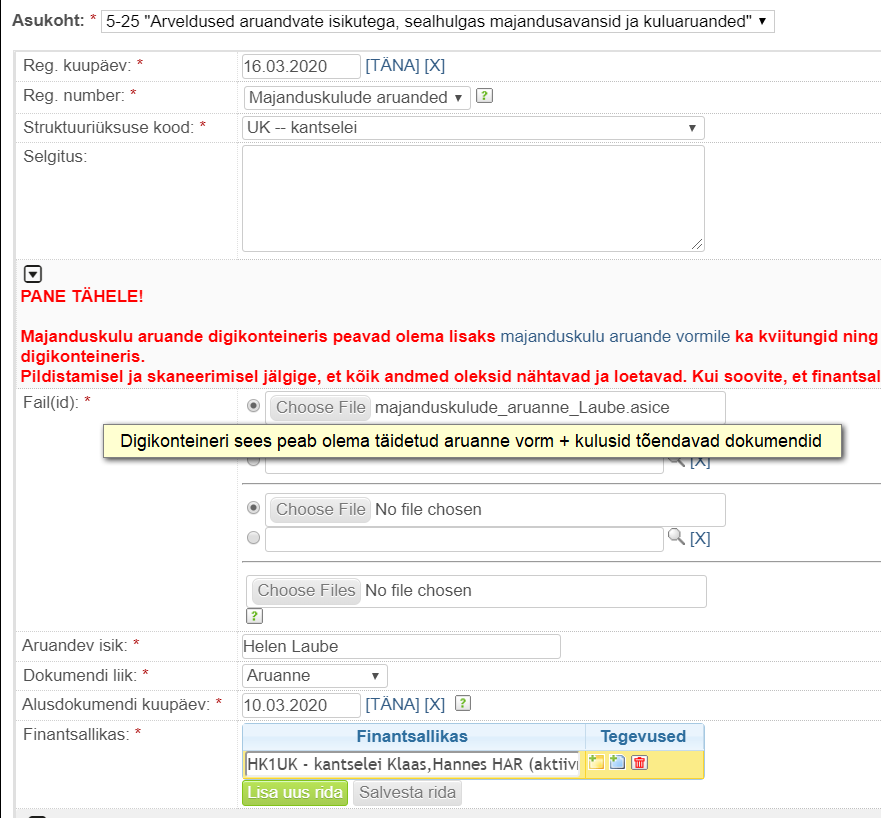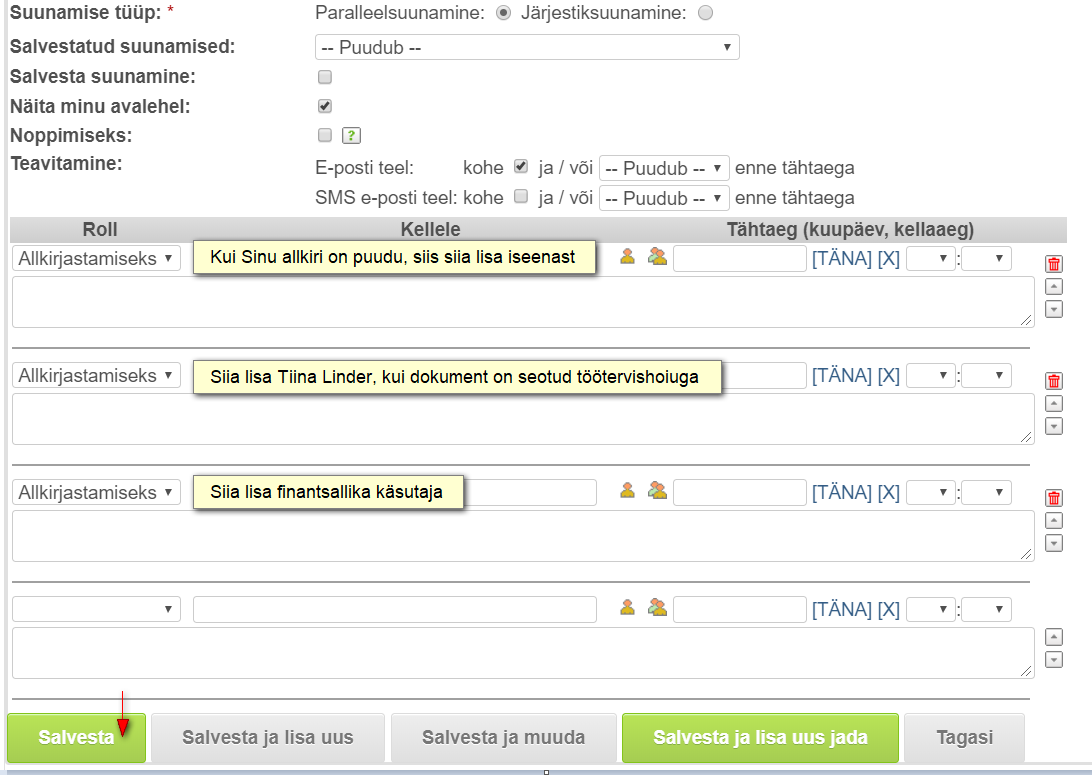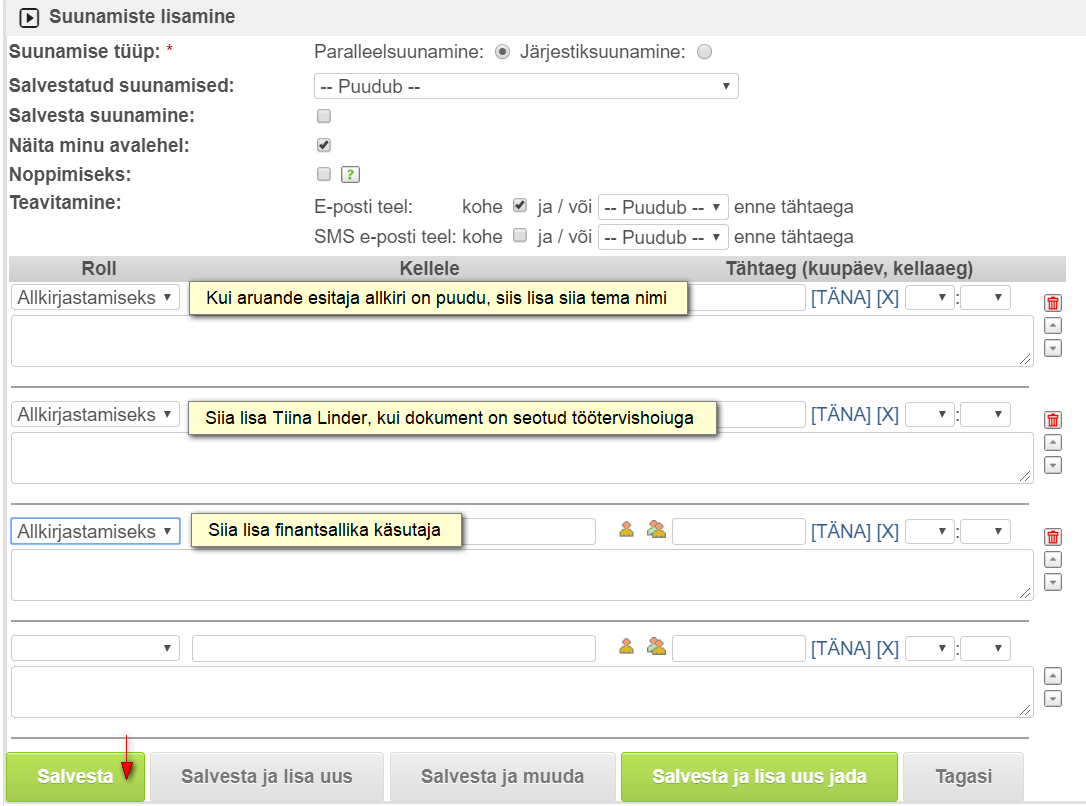Majanduskulude aruanded
Seoses rahandusosakonna töö ümber korraldamisega ei võta rahandusakond alates 16. märtsist vastu sisepostiga saadetud paberdokumente, millest tulenevalt on DHIS-is planeeritust varem lubatud kõikidel struktuuriüksustel uue majanduskulude aruande vormi kasutamine. Seni on uut vormi piloteerinud kantsleri vastutusalas olevad struktruuriüksused, arvutiteaduse instituut ja Eesti mereinistituut, kuid seoses eriolukorraga saavad alates 17. märtsist seda üleülikooliliselt kõik kasutada.
Kuna uue majanduskulude aruande sisestamise vormi koolitusi ei ole võimalik praegustes tingimustes teha, siis paralleelselt jääb kõigile kasutusele ka vana majanduskulude aruande esitamise vorm (aruanne allkirjastada koos kulu tõendavate dokumentidega digikonteineris).
Kui sisestad iseenda majanduskulude aruannet
- Asukoht: Kui tegemist on projektidega seotud majanduskulude aruandega, siis vali asukohaks sari 5-34.
- Fail(id): Lisa faili väljale asice fail (digikonteiner), mille sees on täidetud aruande vorm ja kulu tõendavad dokumendid. Ühe aruandega võid esitada mitu kuludokumenti.
- Aruandev isik: Vaikimisi on see väli täidetud sisestaja nimega.
- Finantsallikas: Ära lisa finantsallikat copy-paste meetodil, vali finantsallikas süsteemist (kui väljale hakata finantsallika koodi lisama, siis süsteem ise pakub seda allikat).'
- Makse saaja: Lisa enda nimi.
Dokumendi suunamine
- Kui oled DHIS-i lisanud ilma enda allkirjata dokumendi, siis suuna dokument rolliga "allkirjastamiseks" ka iseendale.
- Kui oled dokumendi juba allkirjastanud enne DHIS-i lisamist, siis tee suunamine rolliga "allkirjastamiseks" finantsallika käsutaja(te)le.
- Kui dokument on seotud töötervishoiuga, siis lisa "allkirjastamiseks" tööülesanne ka töökeskkonna peaspetsialistile Tiina Linderile.
- Rahandusosakonnale ei ole vaja eraldi suunamist teha, kuna neile tekib ülesanne automaatselt!
Dokumendi allkirjastamine
Kui oled iseendale lisanud "allkirjastamiseks " tööülesande, siis peale suunamise salvestamist tekib digikonteineri alla roheline "Lisa allkiri" nupp, millele klõpsates saad dokumendi allkirjastada.
Teistele suunatud tööülesannete jälgimine
Teistele lisatud tööülesannete olekut saad jälgida DHIS-i avalehelt plokist "Teistele suunatud".
Kui sisestad kellegi teise majanduskulude aruannet
Kui dokumendi registreerijani on jõudnud aruandva isiku poolt juba allkirjastatud aruanne, siis on mõistlik aruanne registreerida vana vormi kasutades.
- Asukoht: Kui tegemist on projektidega seotud majanduskulude aruandega, siis vali asukohaks sari 5-34.
- Fail(id): Lisa faili väljale asice fail (digikonteiner), mille sees on täidetud aruande vorm ja kulu tõendavad dokumendid.
- Aruandev isik: Vaikimisi on see väli täidetud sisestaja nimega, vali sinna selle isiku nimi, kes on tegelik aruande esitaja. Kui aruande esitaja on ülikooliväline isik (ei ole töölepinguga töötaja), siis jäta sellele väljale enda nimi ja lisa plokis "Makse saaja" ülikoolivälise osapoole nimi.
- Finantsallikas: Ära lisa finantsallikat copy-paste meetodil, vali finantsallikas süsteemist (kui väljale hakata finantsallika koodi lisama, siis süsteem ise pakub seda allikat).
Dokumendi suunamine
- Kui oled DHIS-i lisanud ilma aruandva isiku allkirjata dokumendi, siis suuna dokument rolliga "allkirjastamiseks" talle ka.
- Lisa "allkirjastamiseks" ülesanne finantsallika käsutaja(te)le.
- Kui dokument on seotud töötervishoiuga, siis lisa "allkirjastamiseks" tööülesanne ka töökeskkonna peaspetsialistile Tiina Linderile.
- Rahandusosakonnale ei ole vaja eraldi suunamist teha, kuna neile tekib ülesanne automaatselt!
Teistele suunatud tööülesannete jälgimine
Teistele lisatud tööülesannete olekut saad jälgida DHIS-i avalehelt plokist "Teistele suunatud".
Ostuarvete menetlemine
Alates 01.07.2019 tuleb avalikule sektorile väljastada ainult e-arveid, mistõttu enamus arveid saabub ülikooli e-arvena. Välismaistele koostööpartneritele e-arve nõue ei kehti ja nendelt saabunud arved tuleb DHIS-i manuaalselt sisestada (täita väljad ja laadida üles pdf vormingus arve fail).